この記事では、サプライヤマスターデータを手動でSupplyOnシステムにセットアップする方法を学びます。
サプライヤーの追加をクリック
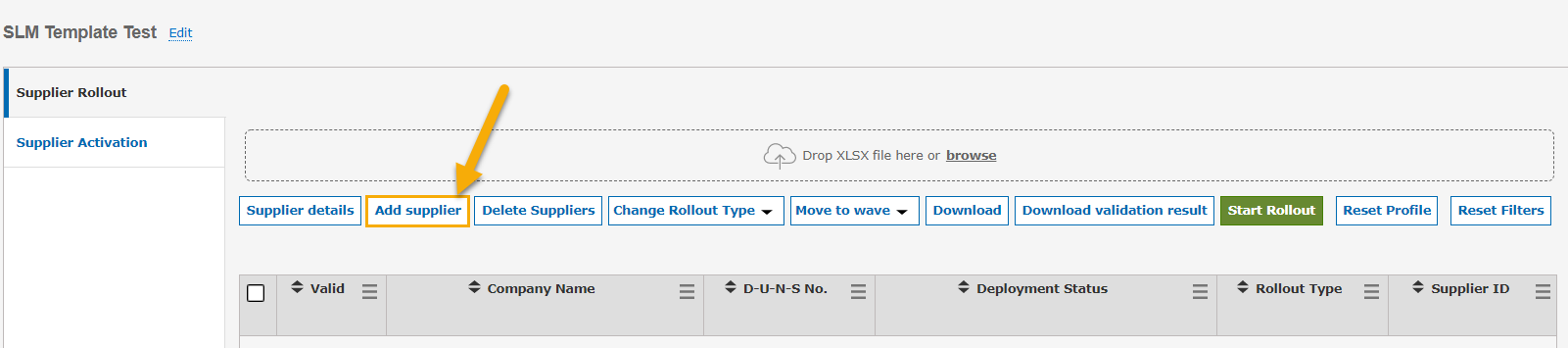
サプライヤー・データの次の入力マスクが表示されます:
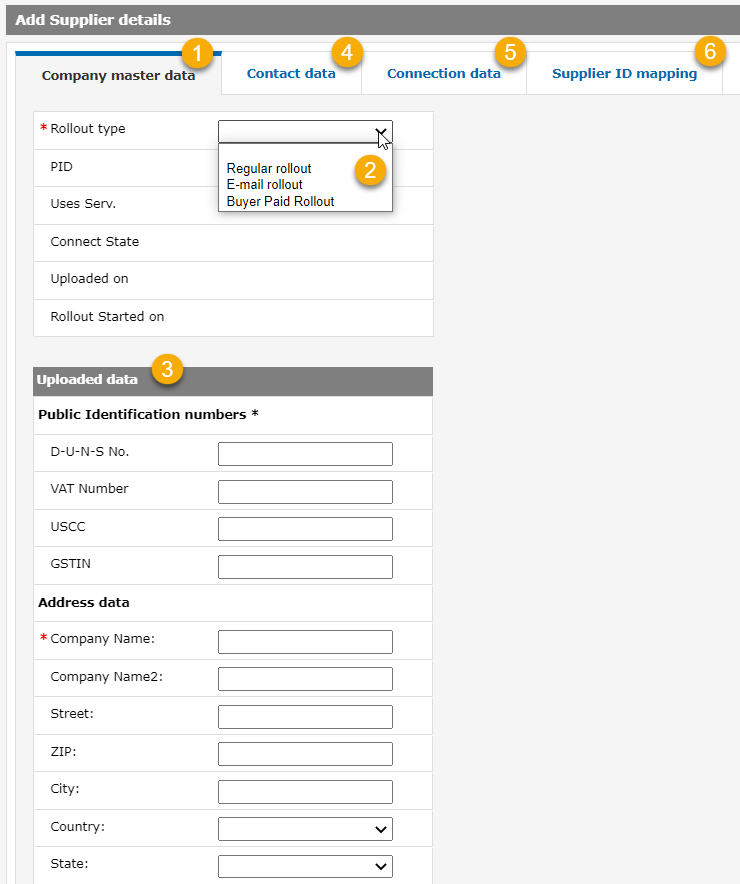
1. 最初のタブでは、サプライヤーのマスターデータを入力します。最初にロールアウトタイプを選択し(コネクトまたはバイヤー支払いサプライヤー⇒ポイント2)、次に必要なマスターデータを入力します(ポイント3)。
2. 必要な「ロールアウトタイプ」を選択してください。
=> 通常のロールアウト = コネクト・サプライヤー
=> E-Mail Rollout =このサービスはSupplyOnによって提供されていないため、このロールアウトタイプは使用しないでください。サプライヤにサービスを無料で利用させるには、バイヤー有料コネクトをご利用ください。
=> バイヤー有料ロールアウト = バイヤー有料サプライヤー
3. フィールドにサプライヤーのマスターデータを入力します。
重要:サプライヤーごとに少なくとも1つの識別番号が必須です。
コネクト・サプライヤーおよびバイヤー・ペイド・サプライヤーのロールアウトには、DUNS番号が必須です。サプライヤーがまだDUNS番号を持っていない場合は、リンク(https://www.upik.de/en/)を介してDUNS番号を申請できます。DUNS番号は無料です。DUNS番号の取得は無料で、取得には最大4週間かかります(欧州企業は2週間)。
DUNSの代替:DUNSをお持ちでない場合は、VAT番号を使用することができます(ヨーロッパのみ)。中国のサプライヤーの場合は、中国工商局が認定するUSCC(統一社会信用コード)を使用することができます。
バイヤーペイドコネクト
サプライヤーの毎月のコネクト料金を支払うこともできます。そのためには、まずSLMBuyerLowBusiness ロールが必要です。その上で、サプライヤーを手動で追加する際に、「会社マスターデータ」タブでロールアウトタイプ「buyer Paid Rollout」を選択するか、アップロードファイルの「ロールアウトタイプ」列に数字「3」を挿入してください。このオプションに興味がある場合、SupplyOnコンサルタントまたはアカウントマネージャーに連絡してください。
4. このタブでは、サプライヤーの連絡先情報を入力する必要があります。

は必須項目です:
=> 連絡先を1つだけ入力した場合、その人が自動的に「主な連絡先」になります。
=> 姓と名
=> メールアドレス
=> 電話番号
5. 接続データ」タブでは、サプライヤーをロールアウトする際、SupplyOnアプリケーションでネットワークリンクを自動的にセットアップするために、バイヤーコントロールポイントID(SupplyOnシステムから)またはバイサイド工場コード情報を入力することができます。工場サプライヤIDは内部システムからのサプライヤ番号で、先頭のゼロを含むことができます。
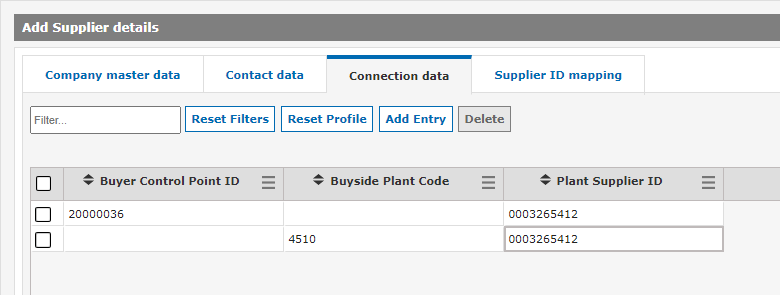
6. SupplierIDマッピングタブでは、複数のサービスに対して、大量ロールアウト中に売り手企業に複数のSupplierマッピングIDを追加する可能性があります。

すべてのデータを入力し、「保存」をクリックすると、「ウェーブ概要」の「サプライヤーロールアウト」タブにデータが表示されます。
保存]をクリックすると、システムはベンダーデータの妥当性をチェックします。データが正しく、ロールアウトの準備ができている場合、「有効」列に「はい」というステータスが表示されます。データが正しくない場合は、「Valid」の欄に「NO」のステータスが表示されます。この場合、エラーメッセージを確認し、データを修正してください。
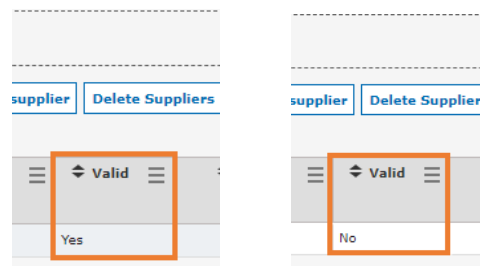
右端に「PID」、「Uses Serv.そして「接続状態」:
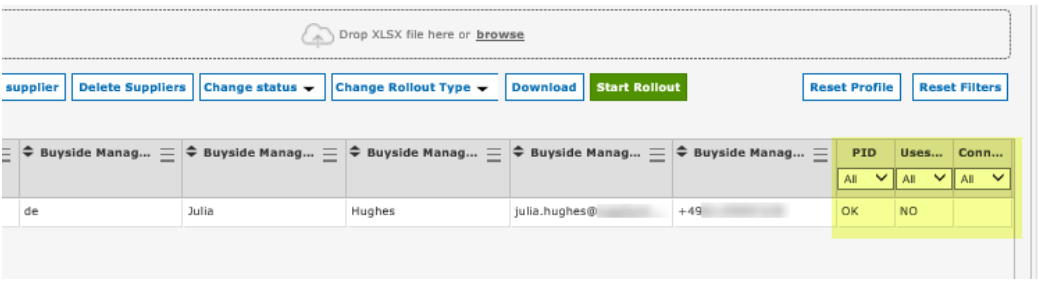
- PID」列は、サプライヤが既にSupplyOnプラットフォームに登録されているかどうかを示しています。
o 'OK'はサプライヤが既にSupplyOnに登録されていることを意味します。列が空の場合、サプライヤはまだ登録されていません。
o 'Deactivated'は、サプライヤが過去にSupplyOnプラットフォームでアクティブであったが、アクティブでなくなったことを意味します。このようなサプライヤの登録を開始することはできます。システムは無効化理由をチェックします。重大な無効化理由の場合、SupplyOnは2営業日以内に内部チェックを行い、サプライヤーのロールアウトを拒否するか、リリースします。拒否の場合、バイサイド企業には適宜通知されます。承認の場合、サプライヤへの登録リンクが自動的に送信されます。 - Connect State(接続状態)」列には、サプライヤーの登録が以前に開始され、その後停止されたかどうかが表示されます。この場合、列の項目は「停止」となります。
- Uses Serv'欄は、サプライヤがSupplyOnプラットフォームで他のバイサイド企業とロールアウトを開始したいサービスを既に利用しているかどうかを知らせます。YES」はサプライヤが既に他のバイサイド企業でサービスを利用していることを意味し、「NO」は利用していないことを意味します。